I denne veiledningen vil du lære hvordan du kan få tilgang til og bruke grunnleggende funksjoner i Adobe Firefly-plattformen. Adobe Firefly er for øyeblikket i en beta-fase som gir deg muligheten til å prøve ut plattformen gratis. Denne introduksjonen vil hjelpe deg med å forstå de ulike verktøyene og brukergrensesnittet, slik at du enkelt kan realisere kreative prosjekter.
Viktigste funn
- Adobe Firefly kan brukes gratis.
- Plattformen tilbyr ulike funksjoner som tekst til bilde, generative utfyllinger og mer.
- Tilgang til plattformen og opplæringene er enkle og brukervennlige.
- Fellesskapet og støtten er tilgjengelig via Discord.
Trinn-for-trinn-veiledning
Det er viktig å starte med å åpne Adobe Firefly-plattformen. Gå enkelt til Adobes nettside (adobe.com) og klikk på "Kreativitet og Design".
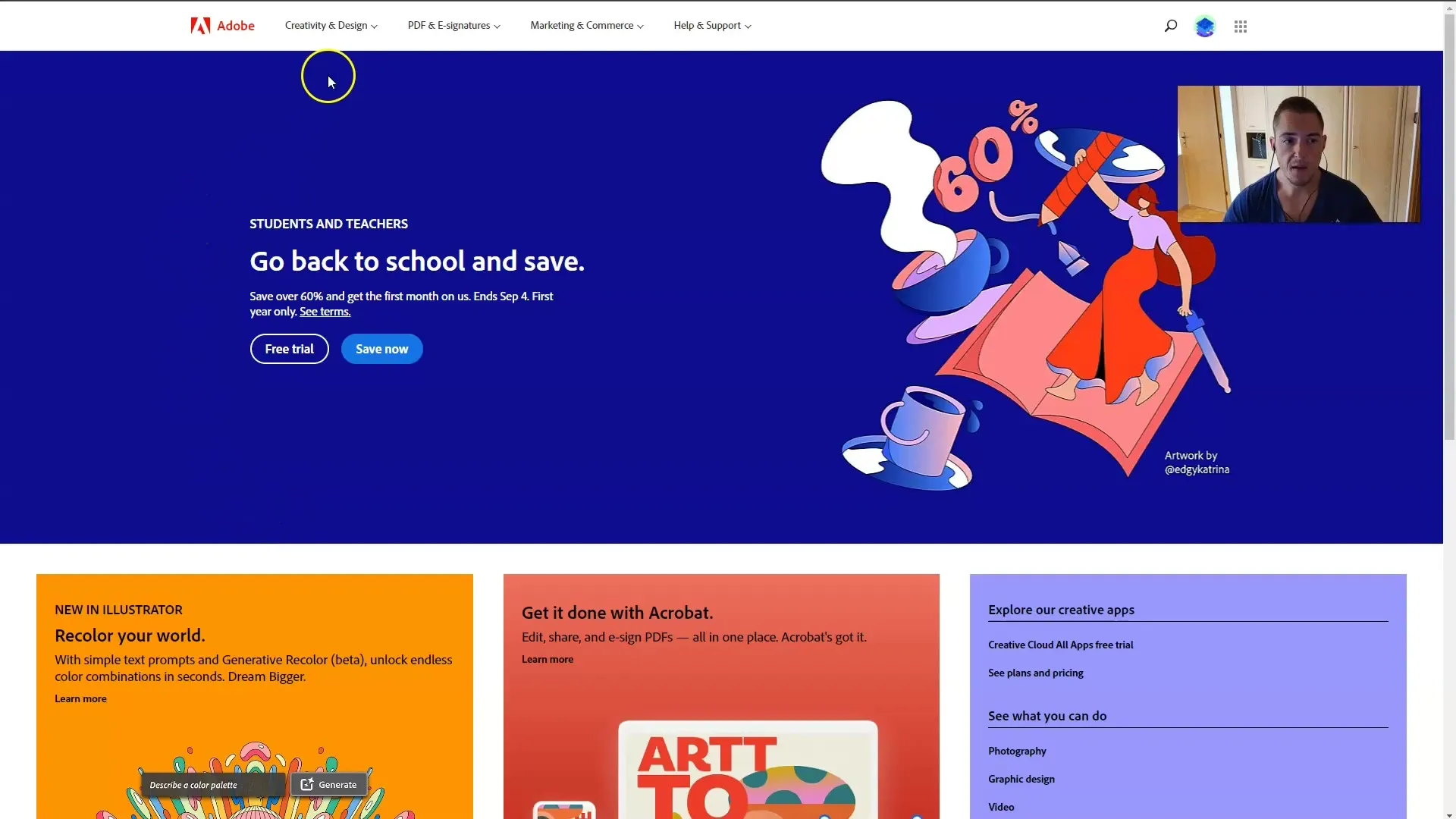
Deretter velger du "Adobe Firefly" for å få tilgang til plattformen. Siden Firefly for øyeblikket er i en beta-fase, kan du allerede få gratis tilgang nå.
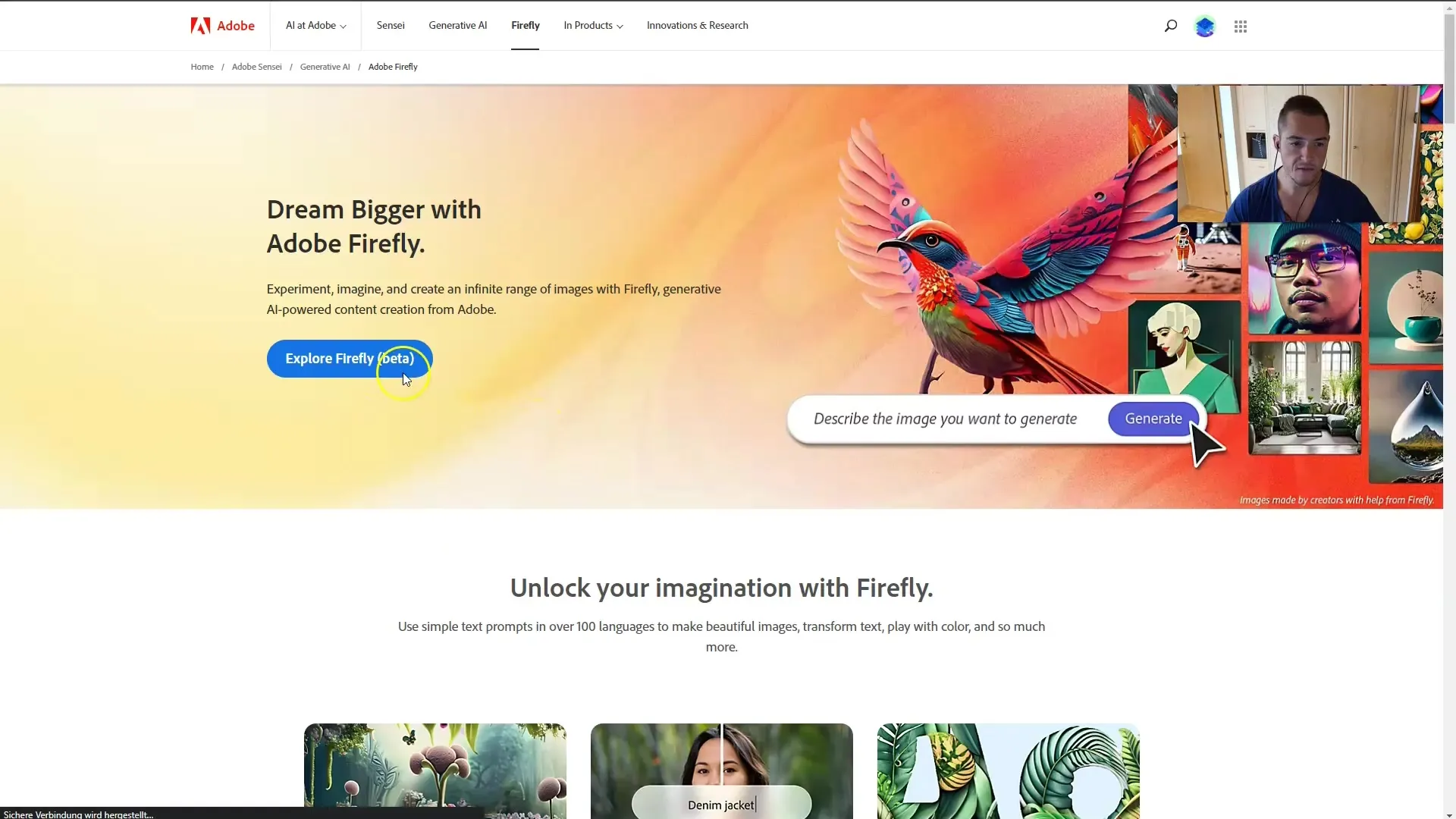
Klikk deretter på "Utforsk Firefly Beta" for å gå direkte til plattformen. Her må du godta brukervilkårene for å fortsette.
Etter at du har godkjent brukervilkårene, vil du være på hovedsiden av Adobe Firefly-plattformen. Her ser du ulike navigasjonsalternativer som "Hjem", "Galleri", "Favoritter" og "Ofte stilte spørsmål".
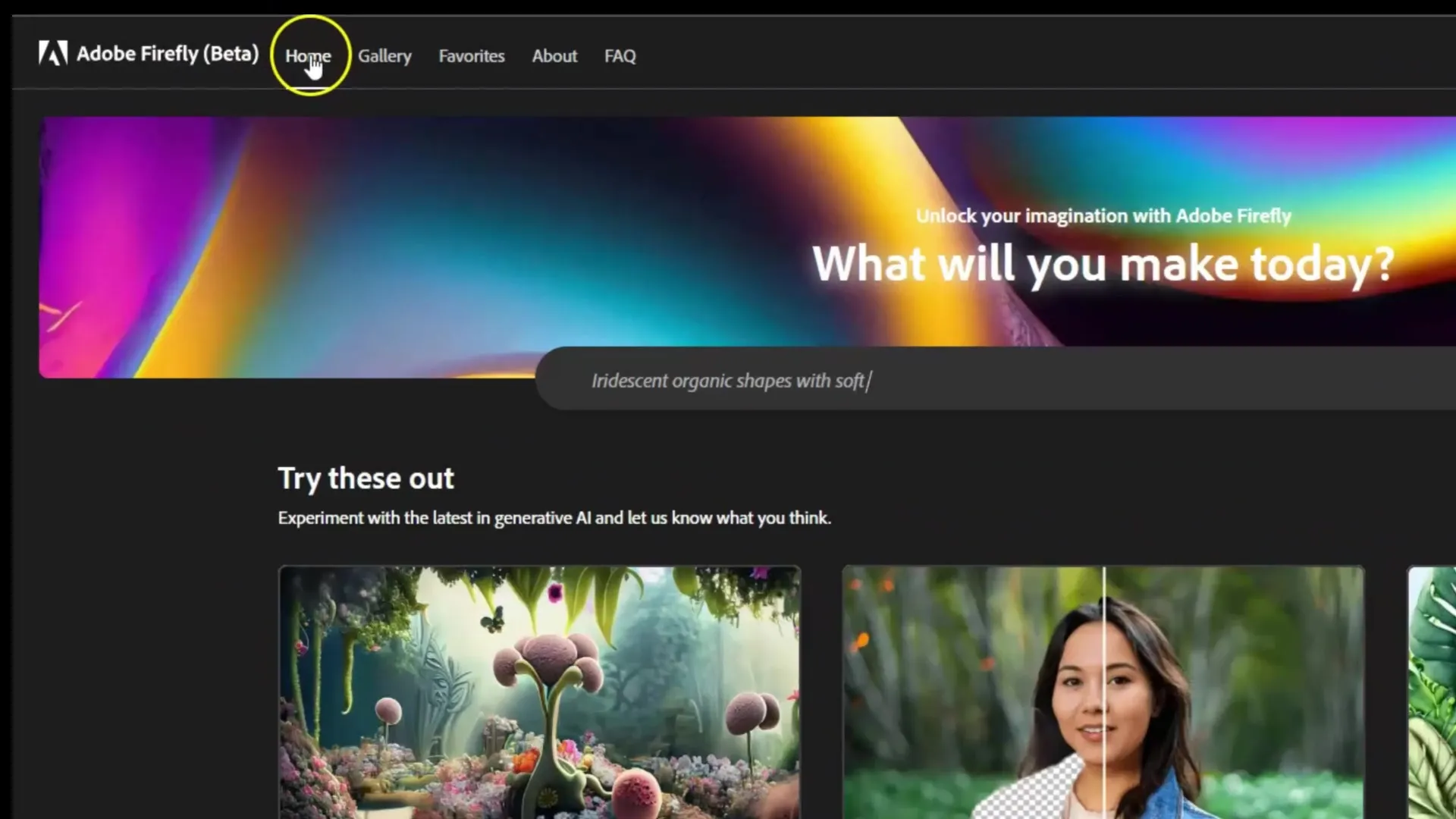
Hvis du vil komme i gang raskt, finner du flere ideer for bildegenskap. Klikk på "Generer" for å dykke rett inn i bilderedigeringsgrensesnittet.
Grensesnittet til Adobe Firefly vises nå for deg. Her kan du generere dine egne bilder og la deg inspirere av forslagene.
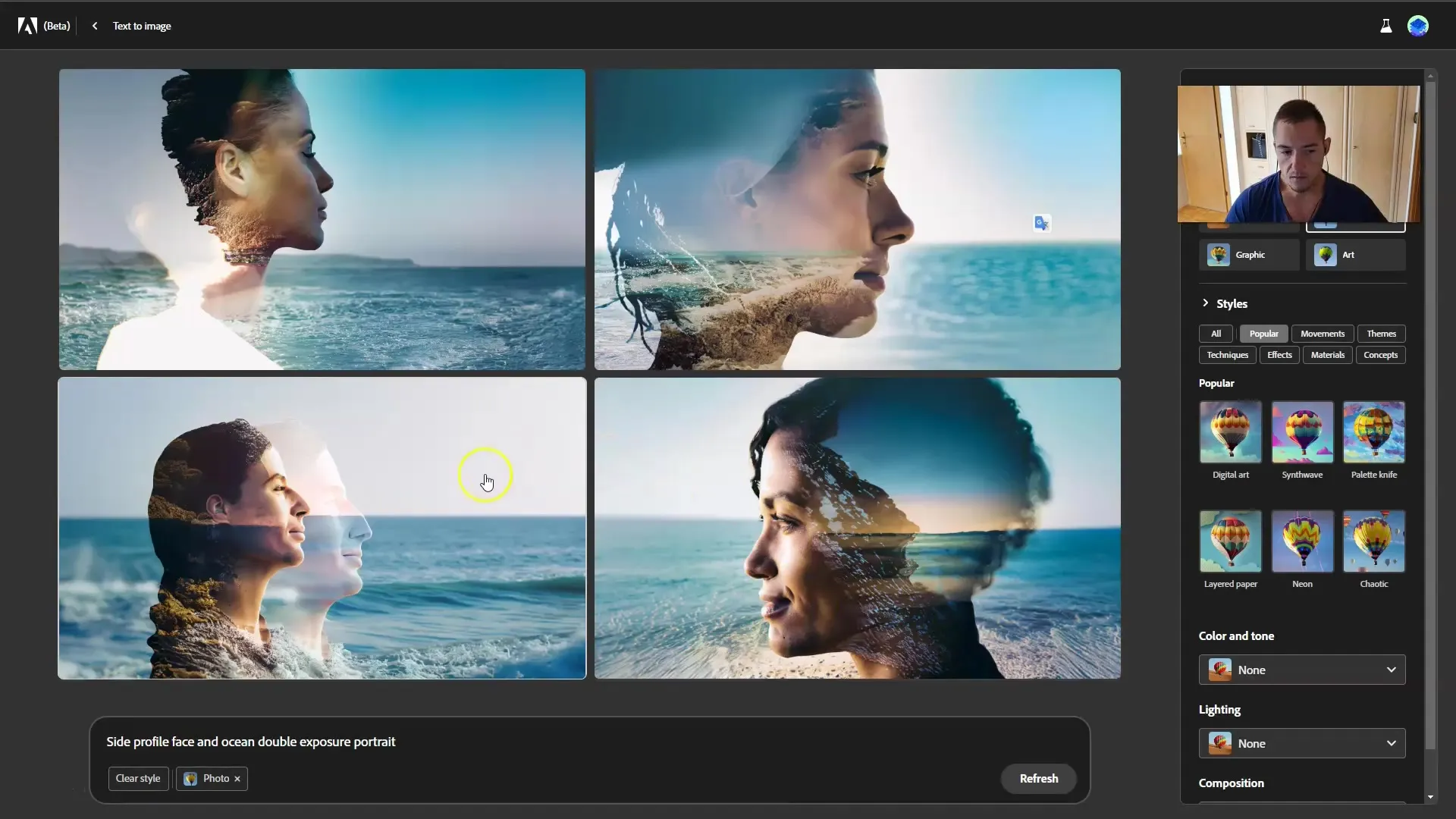
Hvis du scroller litt nedover, vil du se ulike alternativer for bildebehandling, inkludert "Tekst til bilde", "Generative utfyllinger" og "Teksteffekter".
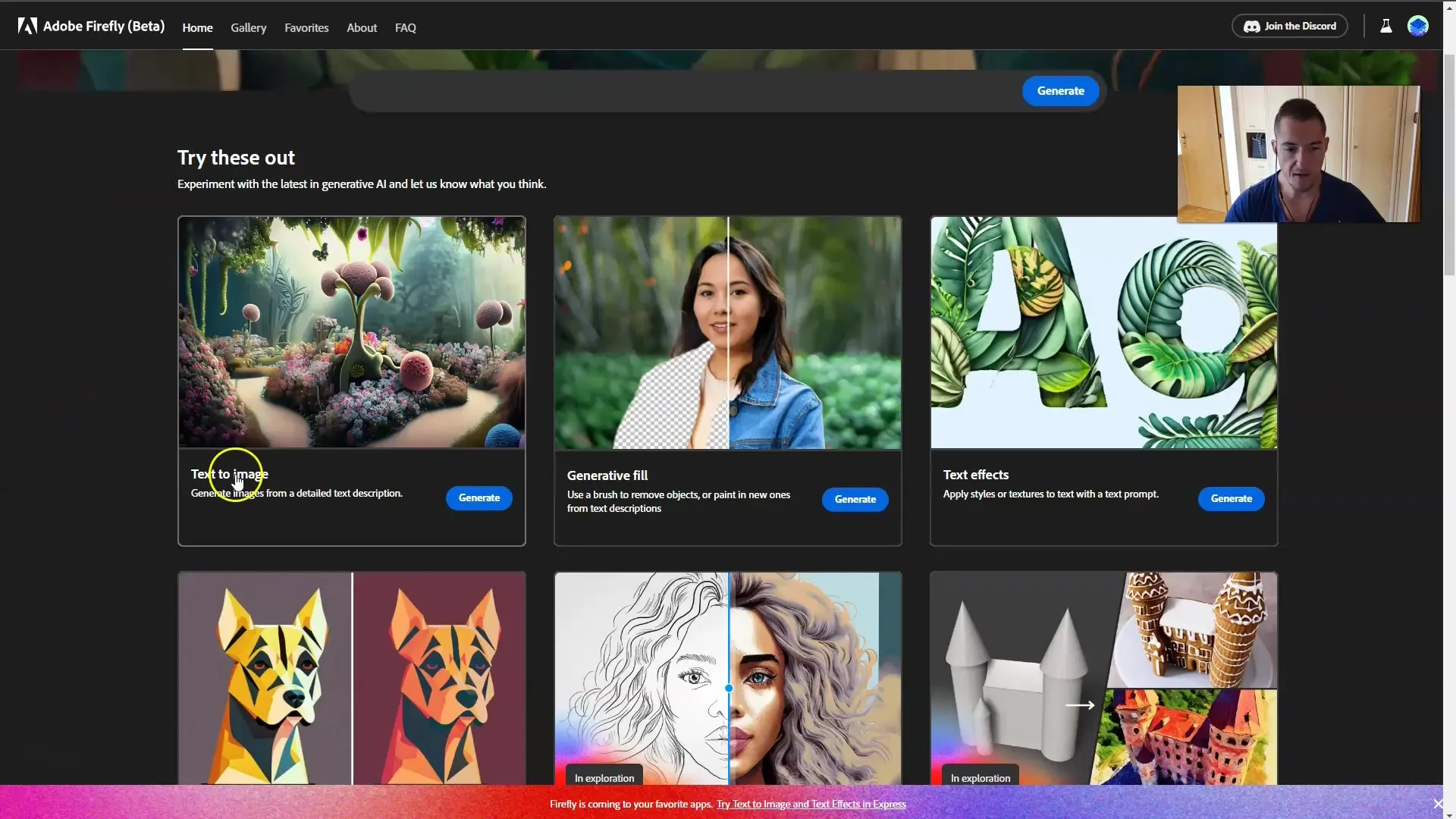
En spesielt interessant funksjon er "Generative Fill" -valget, som lar deg redigere klær, hår eller andre objekter i bildene dine.
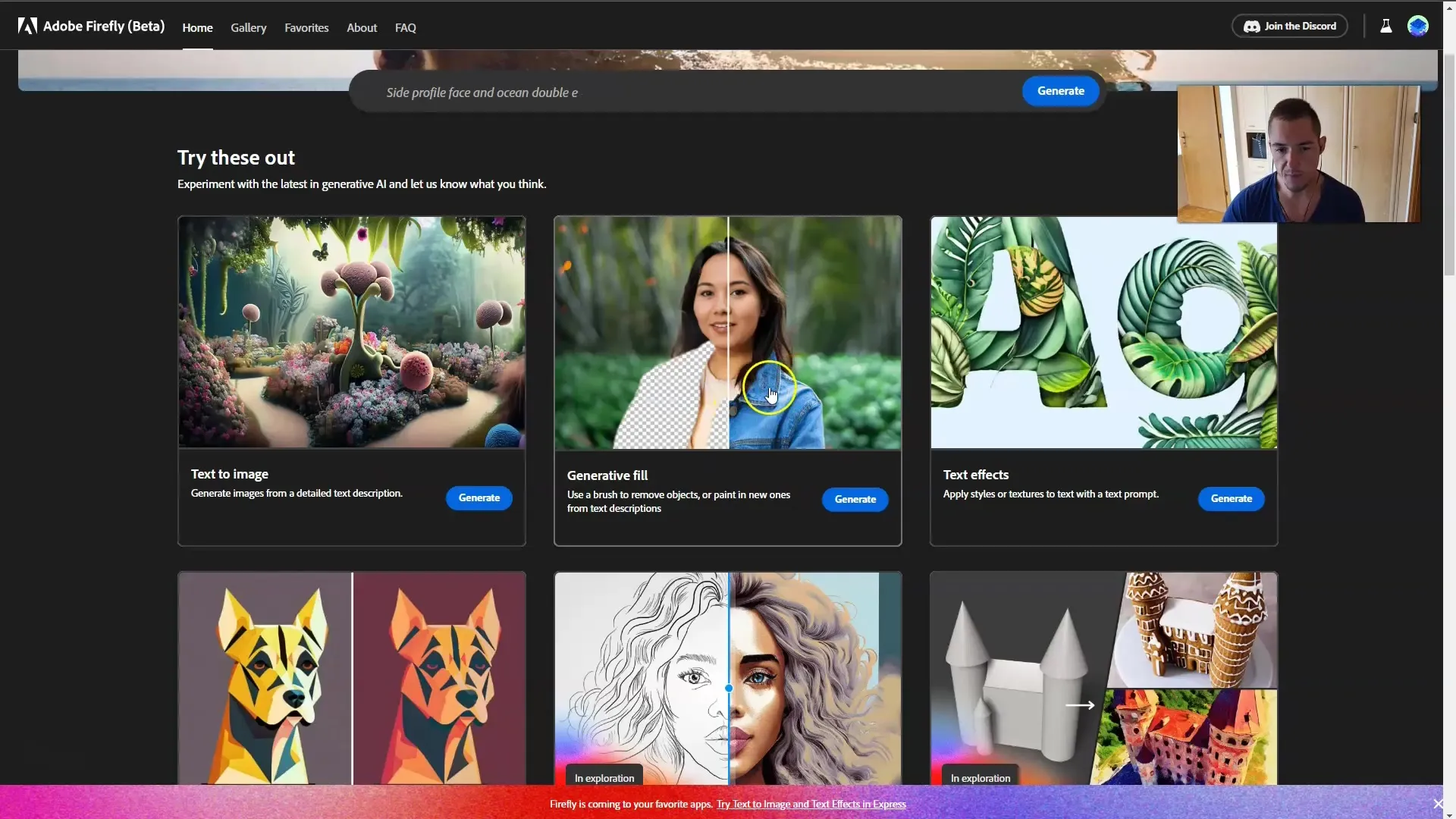
En annen høydepunkt på plattformen er muligheten til å tildele vektorfiler andre farger eller bruke rekolor-funksjonen.
I galleriet kan du oppdage kunstverk laget av andre brukere. Her finner du både inspirerende bilder og genererte forslag.
Hvis du ser en interessant bildeide, kan du enkelt kopiere den tilhørende prompten og bruke den til dine egne prosjekter.
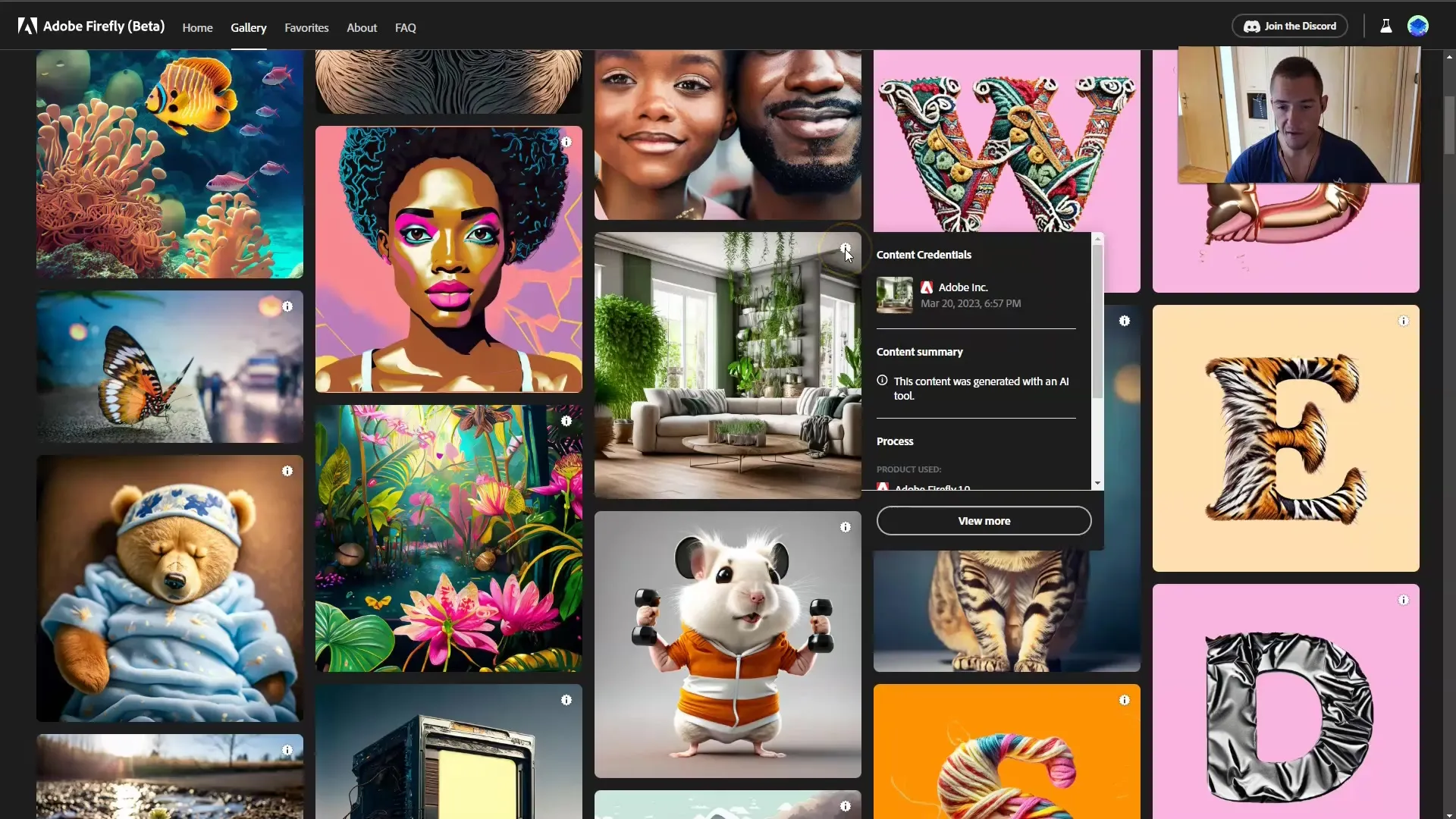
Du har også muligheten til å lagre dine egne favoritter. For å få tilgang til favorittene dine, gå til "Favoritter" i den øvre navigasjonen.
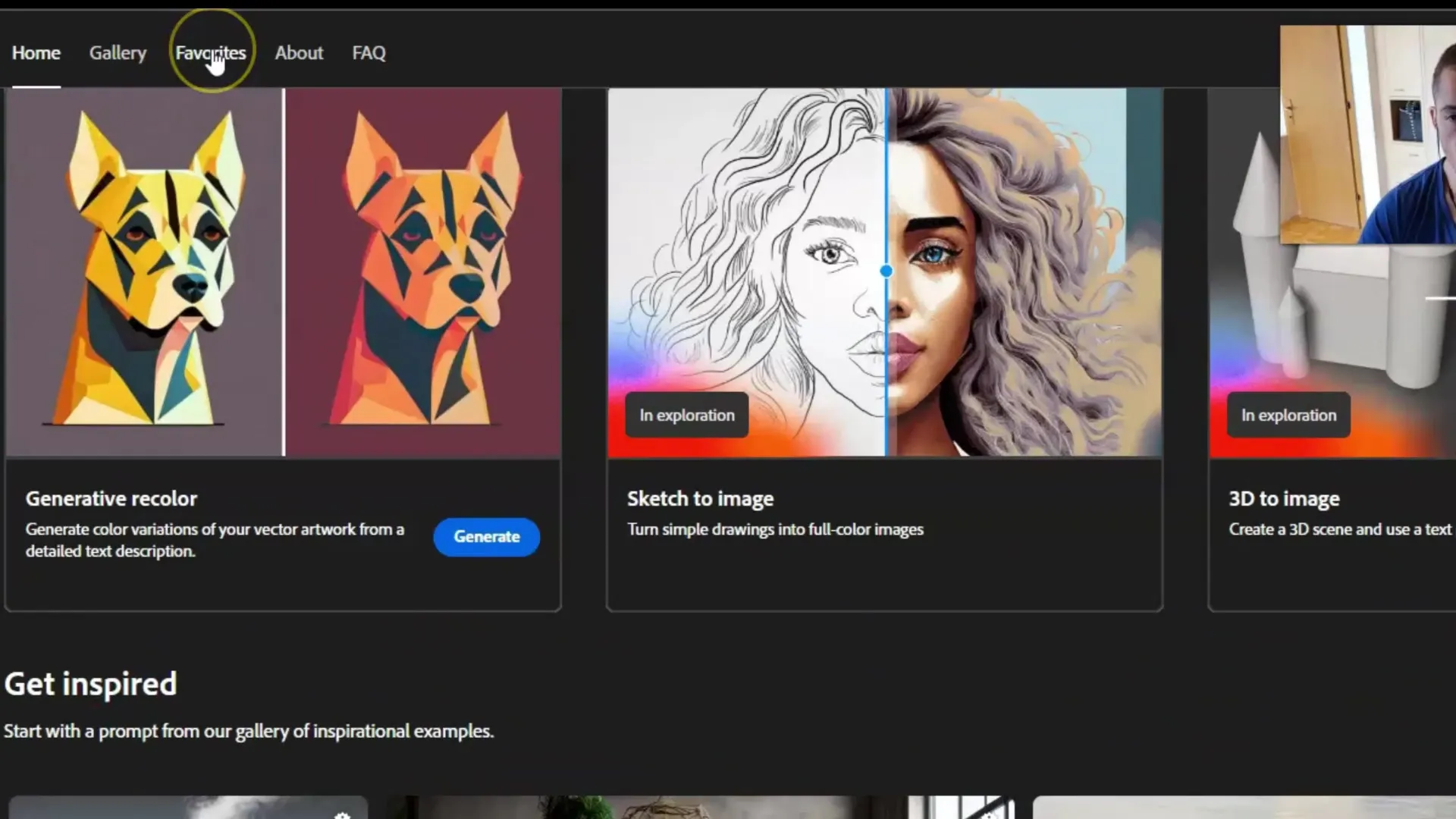
Hvis du ikke ønsker at bildene dine vises i galleriet, kan du også deaktivere denne funksjonen.
I tillegg vil du få mer informasjon og en videointroduksjon til plattformen som vil gi deg en bedre forståelse av Adobe Firefly-funksjonene.
Det anbefales spesielt å bli med i Discord-fellesskapet til Adobe Firefly. Der kan du stille spørsmål og samhandle med andre kreative brukere.
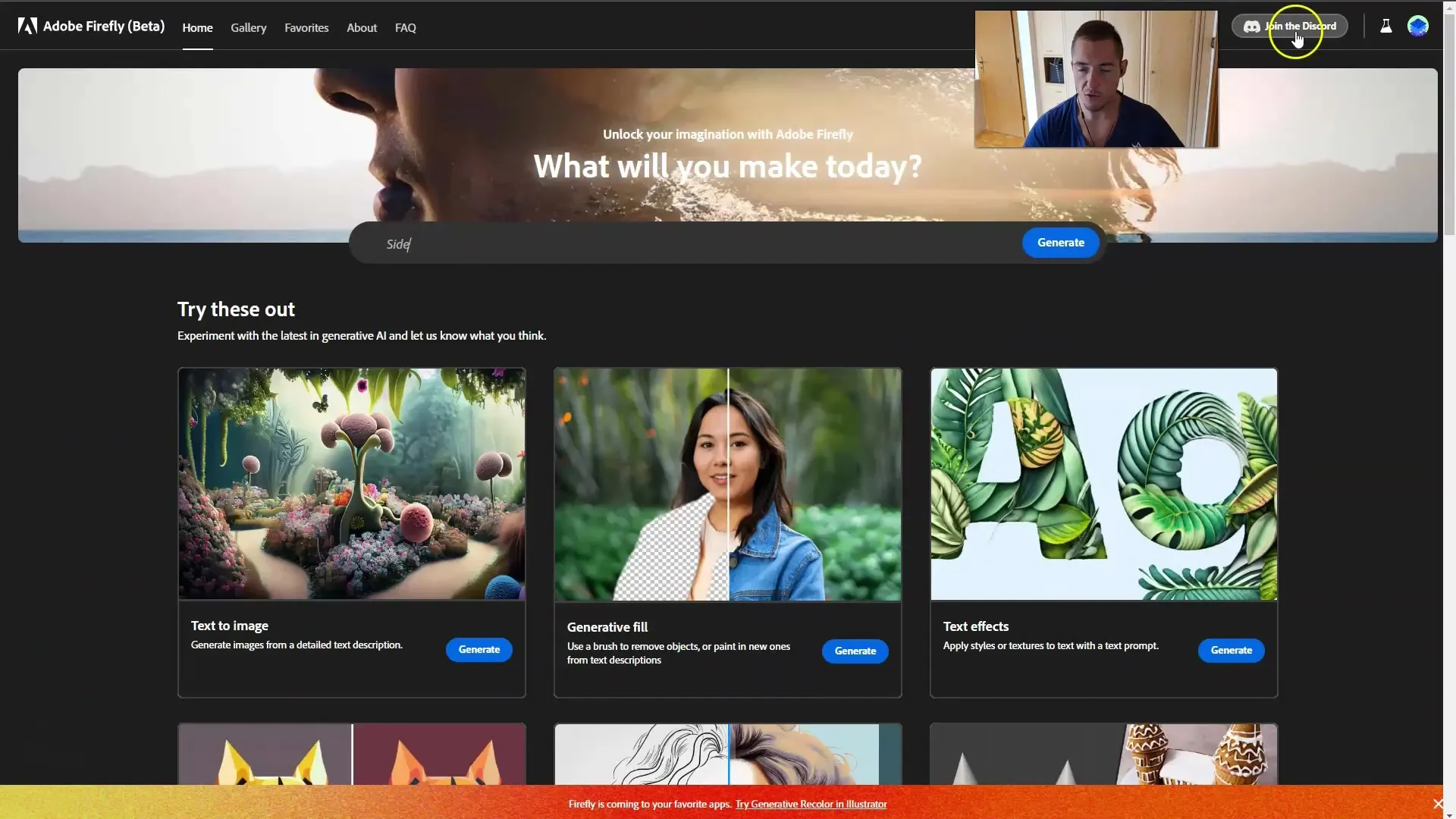
Som du ser, tilbyr plattformen mange fantastiske funksjoner og muligheter for kreativ utfoldelse. Gjør deg klar til å lære mer om vilkårene og retningslinjene for bruk av Adobe Firefly i neste steg.
Sammendrag
I denne veiledningen har du lært hvordan du kan få tilgang til og bruke funksjonene til Adobe Firefly-plattformen. Du har lært hvordan du kan generere bilder, bla gjennom galleriet og administrere favorittene dine, og har oppdaget verdifulle ressurser i fellesskapet.
Ofte stilte spørsmål
Hvordan kan jeg få tilgang til Adobe Firefly?Du kan få tilgang til Adobe Firefly ved å besøke nettsiden adobe.com og klikke på "Creativity and Design".
Er Adobe Firefly gratis å bruke?Ja, Adobe Firefly er for tiden i beta-fase og kan brukes gratis.
Hvilke funksjoner tilbyr Adobe Firefly?Adobe Firefly tilbyr funksjoner som tekst til bilde, generative fyllinger og teksteffekter.
Hvordan kan jeg lagre mine egne favoritter?Du kan lagre favorittene dine ved å gå til "Favoritter" i den øverste navigasjonsmenyen.
Hvordan kan jeg støtte fellesskapet?Du kan bli med i Adobe Fireflys Discord-fellesskap for å stille spørsmål og engasjere deg.


